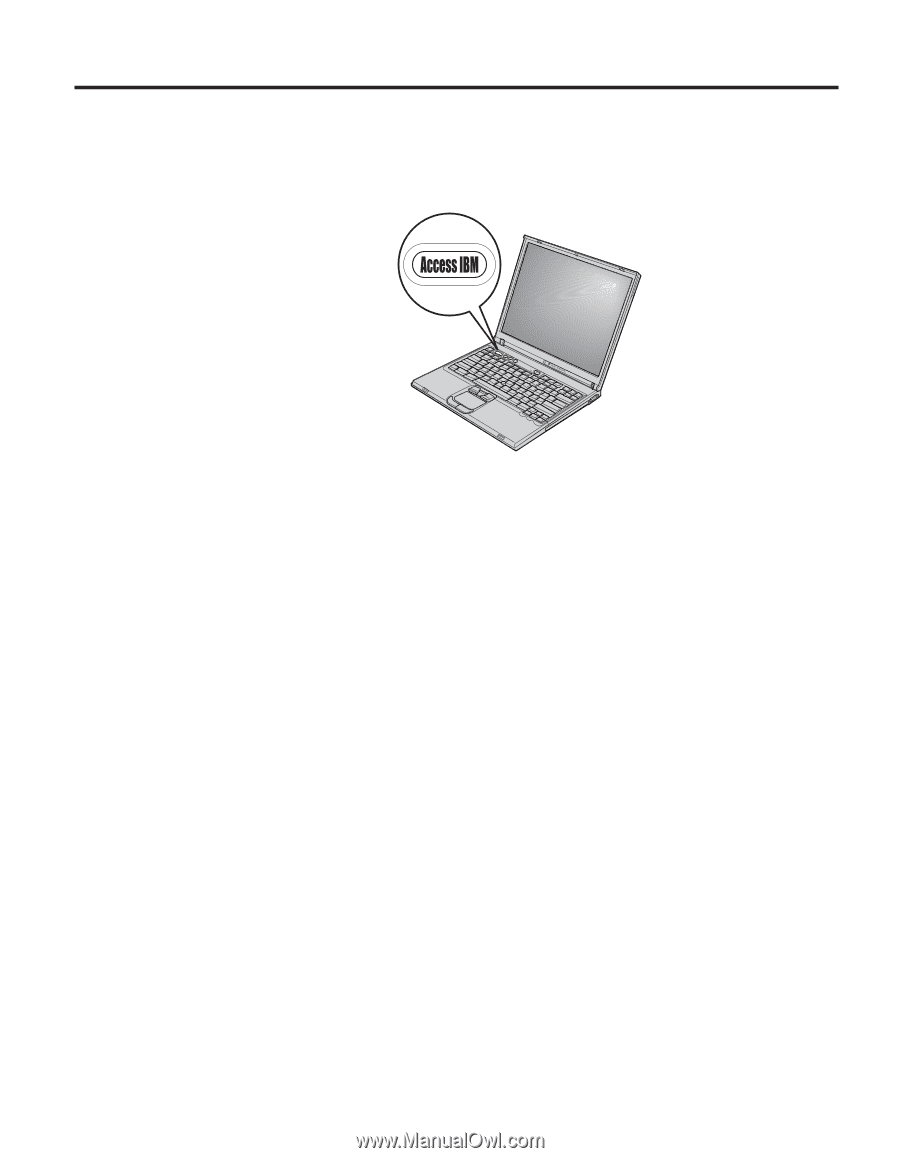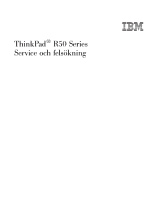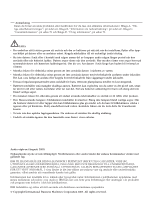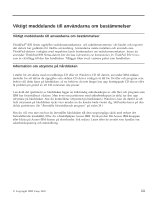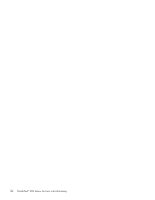Lenovo ThinkPad R50 Swedish - Service and troubleshooting guide for ThinkPad R - Page 7
Söka, efter, information, hjälp, Access
 |
View all Lenovo ThinkPad R50 manuals
Add to My Manuals
Save this manual to your list of manuals |
Page 7 highlights
Söka efter information med hjälp av Access IBM Den blå Access IBM-knappen kan vara användbar i många lägen när datorn fungerar som den ska, men även när den inte gör det. Tryck på Access IBMknappen på skrivbordet så öppnas Access IBM. Access IBM är datorns inbyggda hjälpcentral, där du kan hitta belysande illustrationer och instruktioner som är lätta att följa, så att du kan komma i gång och hålla produktionen uppe. Dessutom kan du använda Access IBM-knappen till att avbryta datorns vanliga startordning och i stället starta Access Predesktop. Om Windows inte startar som det ska, trycker du på Access IBM-knappen medan datorn startar, så startas i stället Access Predesktop. Du kan använda programmet till att felsöka, återställa säkerhetskopior (förutsatt att du har gjort dem med IBM Rapid Restore Ultra), återställa datorn till fabriksskicket (dvs. få tillbaka det som fanns på hårddisken när du fick datorn), starta ett verktyg som gör att du kan ändra startordning, få väsentlig information om systemet eller starta IBM BIOS Setup Utility där du kan kontrollera och ändra BIOS-inställningarna. Tryck på Access IBM-knappen så startas programmet som ger dig tillgång till alla IBMs resurser. På nästa sida ser du Access IBMs Välkommen-sida. Där får du veta vad du kan ha för nytta av de olika delarna i Access IBM. © Copyright IBM Corp 2003 v